このコントロールを変更すると、このページが自動的に更新されます
iPad用Logic Proユーザガイド
-
- アレンジの概要
-
- リージョンの概要
- リージョンを選択する
- リージョンをカット、コピー、およびペーストする
- リージョンを移動する
- リージョン間のギャップを削除する
- リージョンの再生をディレイする
- リージョンをトリムする
- リージョンをループさせる
- リージョンを繰り返す
- リージョンをミュートする
- リージョンを分割および結合する
- リージョンをストレッチする
- ノートピッチ別にMIDIリージョンを分離する
- リージョンを所定の場所にバウンスする
- オーディオリージョンのゲインを変更する
- トラック領域でリージョンを作成する
- MIDIリージョンをSession Playerリージョンまたはパターンリージョンに変換する
- リージョン名を変更する
- リージョンのカラーを変更する
- リージョンを削除する
- オーディオリージョンにフェードを作成する
- Stem Splitterを使ってボーカルや楽器のステムを抽出する
- フェーダーを使ってミキシング機能にアクセスする
- 著作権
iPad用Logic ProのSculptureのMIDI Controller AとMIDI Controller B
これらのパラメータは、それぞれが別個の2種類のモジュレーションターゲットを定義します。モジュレーションの度合い(強度)は、Controller AまたはController Bあるいはその両方に割り当てられます。
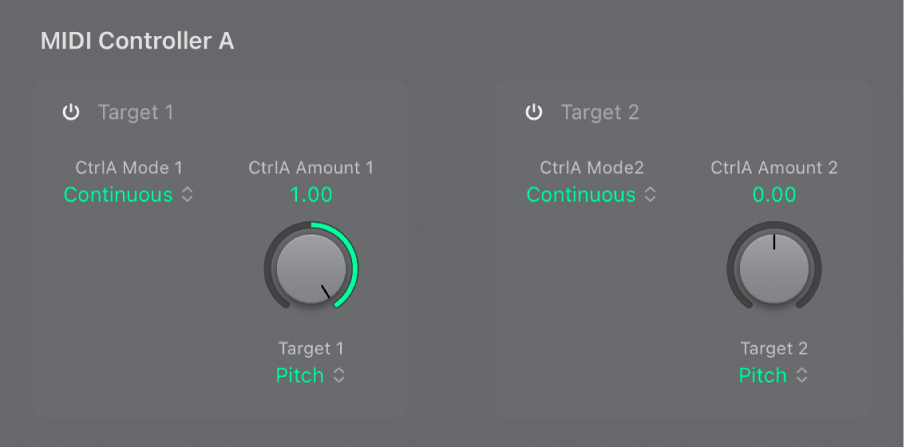
MIDI Controller AとMIDI Controller Bのパラメータ
2つの「MIDI Controller」セクションに2つのターゲットがあるため、両方のMIDIコントローラをフルに活用すると合計4つの制御可能なパラメータを利用できることになります。
「Target 1」/「Target 2」のオン/オフボタン: Controller AまたはController Bモジュレーションソースのオン/オフを切り替えます。
「Ctrl Mode 1」/「Ctrl Mode 2」ポップアップメニュー: 「Continuous」モジュレーションと、ノートオンメッセージを受信したときのみアップデートされる「Sample&Hold at Note On」モジュレーション値のいずれかを選択します。
「CtrlA Amount 1」/「CtrlA Amount 2」ノブ/フィールド: モジュレーションの量(モジュレーションの強度)を設定します。
「Target 1/2」ポップアップメニュー: 指定したコントローラでモジュレートしたいターゲットのパラメータを選択します。
フィードバックありがとうございます。